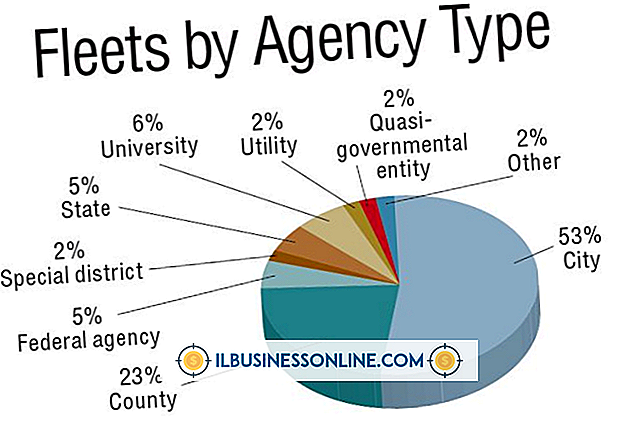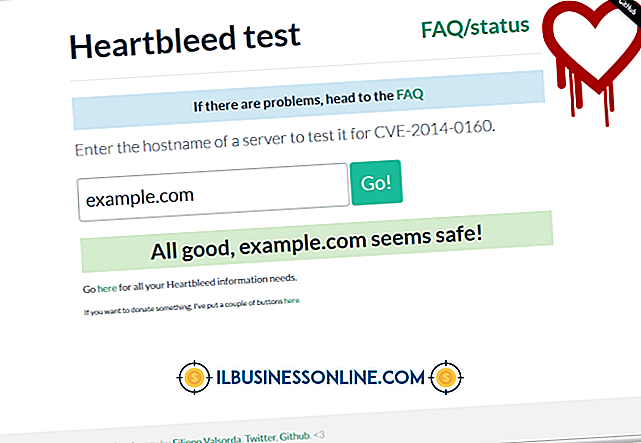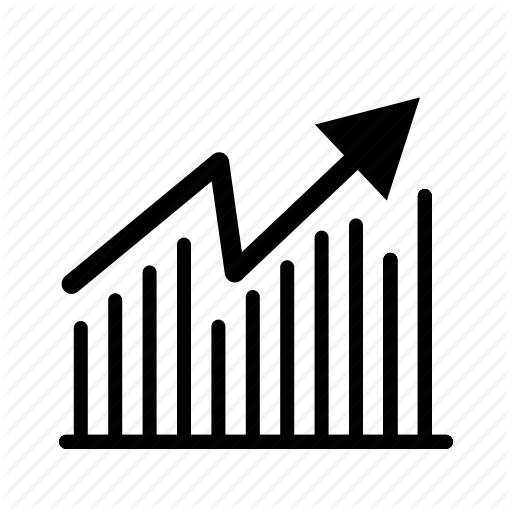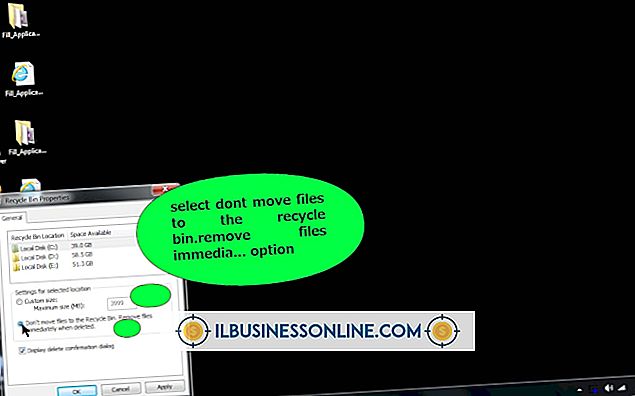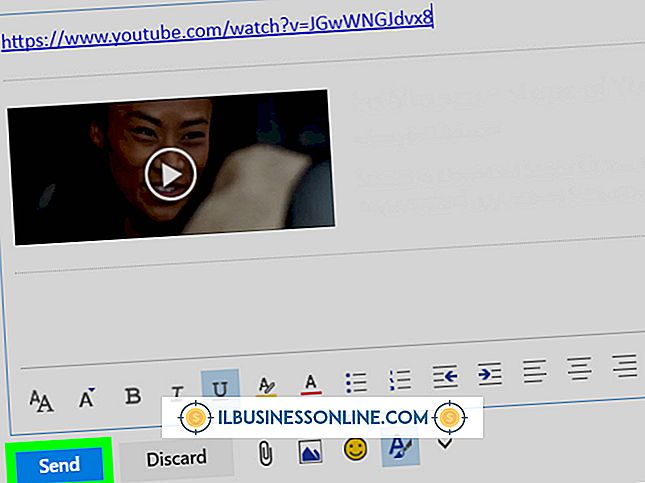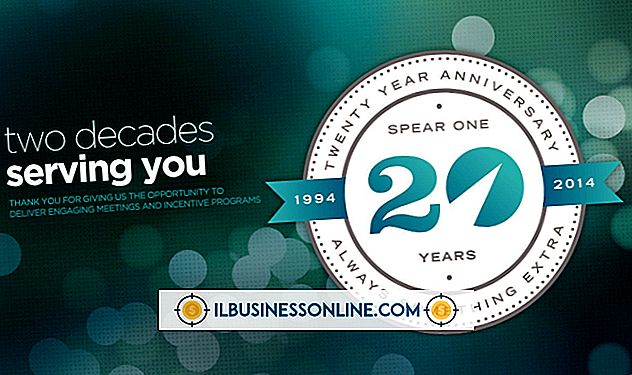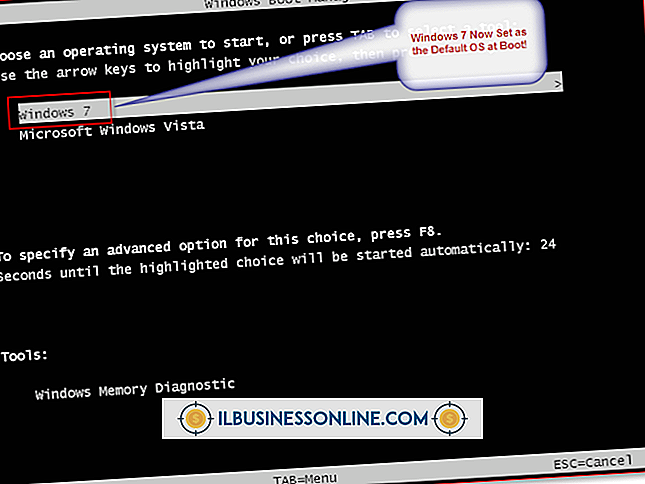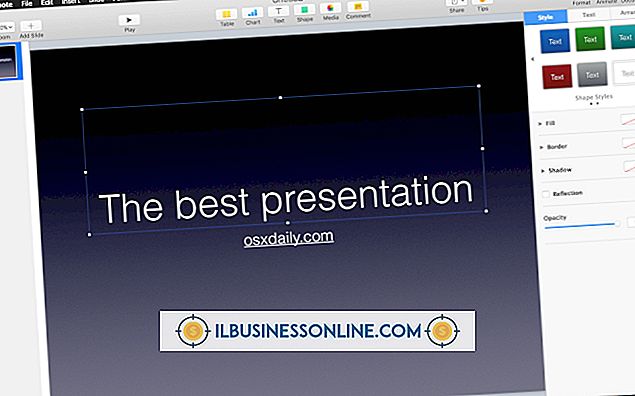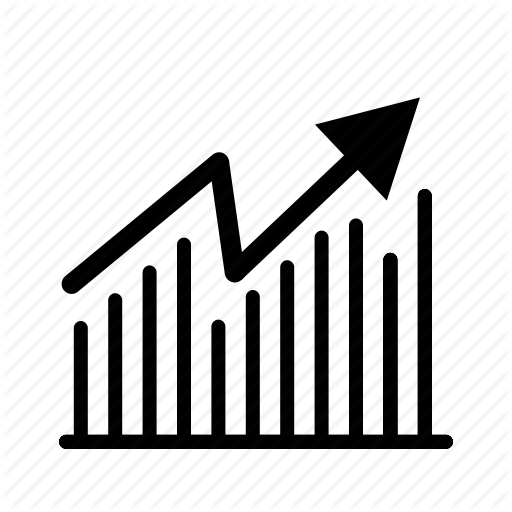Cómo clasificar "Enviado" y "Recibido" por día en Outlook

Los usuarios de Microsoft Outlook pueden clasificar sus mensajes de correo electrónico enviados y recibidos según diferentes criterios, incluido el día en que cada mensaje se envió o recibió originalmente. Cuando elige reorganizar una carpeta de correo por fecha, Outlook agrupará automáticamente los mensajes de cada día y ordenará la lista completa, comenzando con el mensaje más reciente. Además, después de haber categorizado una carpeta por día, puede usar la barra de herramientas de Outlook para aplicar la configuración a sus carpetas de Bandeja de entrada y Elementos enviados.
1.
Inicie el programa Microsoft Outlook desde la lista "Todos los programas" en el menú Inicio.
2.
Vaya a la pestaña "Correo" en la esquina inferior izquierda de la ventana principal de Outlook.
3.
Seleccione la carpeta "Bandeja de entrada" o "Enviado" de la lista de buzones en el lado izquierdo de la ventana.
4.
Vaya a la pestaña "Ver" en la barra de herramientas superior.
5.
Haga clic en el icono "Fecha" en la sección "Disposición" de la barra de herramientas. Outlook ahora categorizará su lista de mensajes según la fecha en que se envió o recibió cada correo electrónico.
6.
Haga clic en el botón "Cambiar vista" y elija "Aplicar vista actual a otras carpetas de correo" en el menú desplegable.
7.
Marque las casillas junto a las carpetas Bandeja de entrada y Elementos enviados y luego presione "Aceptar" para aplicar la vista del día a ambas carpetas.
Cosas necesarias
- PC con Windows 7
- Microsoft Outlook 2010